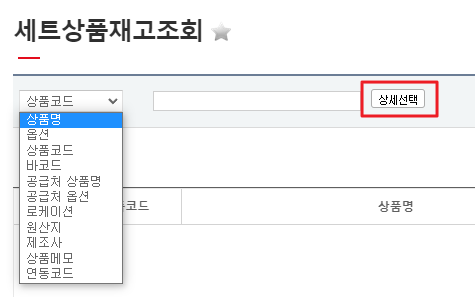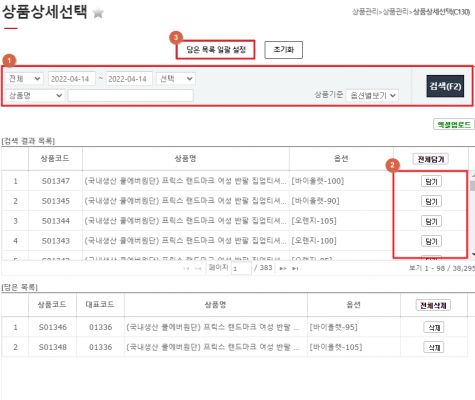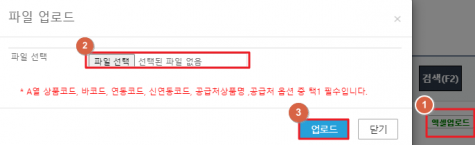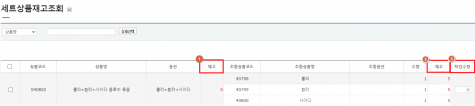세트상품재고조회
개요
1. 세트상품재고조회 메뉴에서는 조합 상품에서 세트 상품으로 재고를 조합하거나 해제할 수 있습니다.
- 세트상품: 다수의 단품 상품을 하나로 묶은 상품
- 조합상품: 세트 상품에 포함된 단품 상품
2. 세트 상품을 등록하는 방법은 세트상품등록 매뉴얼을 참고해 주시기 바랍니다.
3. 세트 상품을 등록해도 재고는 단품 상품에만 반영되어 있기 때문에 세트상품재고조회 메뉴에서 세트 상품용 재고를 조합/해제해서 사용해야 합니다.
- 조합: 조합 상품에서 세트 상품으로 재고 이동
- 해제: 세트 상품에서 조합 상품으로 재고 이동
step1. 세트상품 조회하기
| 1. 상단의 검색조건을 이용하여
세트상품 재고 조합/해제가 필요한 상품을 검색 조건에 맞게 검색합니다. |
| a) 상세선택을 통해 일괄 상품 검색이 가능합니다. 1) 검색 조건에 맞게 검색하여 담기를 눌러줍니다.2) 담은 목록 일괄 설정을 눌러줍니다. |
| b) 엑셀업로드를 통해 상품 일괄 등록 검색이 가능합니다.
1) 엑셀업로드를 눌러줍니다. 2) 파일 선택을 누르고 엑셀을 선택하여 업로드 합니다.확인 사항)
|
| 2. 아래 검색된 결과는 크게 3가지 영역으로 나눌 수 있습니다.
1) 세트상품 정보 및 재고 수량2) 세트상품에 조합된 단품 상품 정보 및 재고 수량
3) 작업 설정: 작업수량만큼 세트상품으로 조합/해제 |
step2. 세트상품 재고 조합/해제하기
| 1. 검색 결과 좌측의 작업수량에 조합/해제할 수량을 입력합니다. |
| 2. 작업메모를 입력하면 조합/해제 시 입력한 내용으로 재고로그가 남습니다. |
3. 원하는 작업에 맞춰 조합 또는 해제 버튼을 클릭합니다.
|
| 4. 매뉴얼 예시처럼 조합을 클릭한 경우, 세트상품 재고 증가 및 조합상품 재고가 차감된 것을 확인할 수 있습니다. |
step3. 이력 다운로드하기
| 1. 우측상단 다운로드 버튼을 클릭하면 검색 결과를 엑셀로 다운로드 가능합니다.
|
| 2. 셀병합해제를 체크하고, 다운로드하면 세트상품의 셀병합이 해제된 채로 다운로드됩니다. |